11 个 Xbox Series X、Series S 自定义控制台技巧
已发表: 2022-01-29Microsoft 最新的游戏机比以往任何时候都更加通用,具有数十种设置和功能,可根据您的需求进行调整。 Xbox Series X 提供 4K 游戏和快速加载,而 Series S 提供了更具成本意识的替代方案,具有几乎所有相同的功能。 如果您能够使用其中一台新机器,以下是每个 Xbox 所有者都应该知道的一些提示。
迁移您的游戏并保存文件
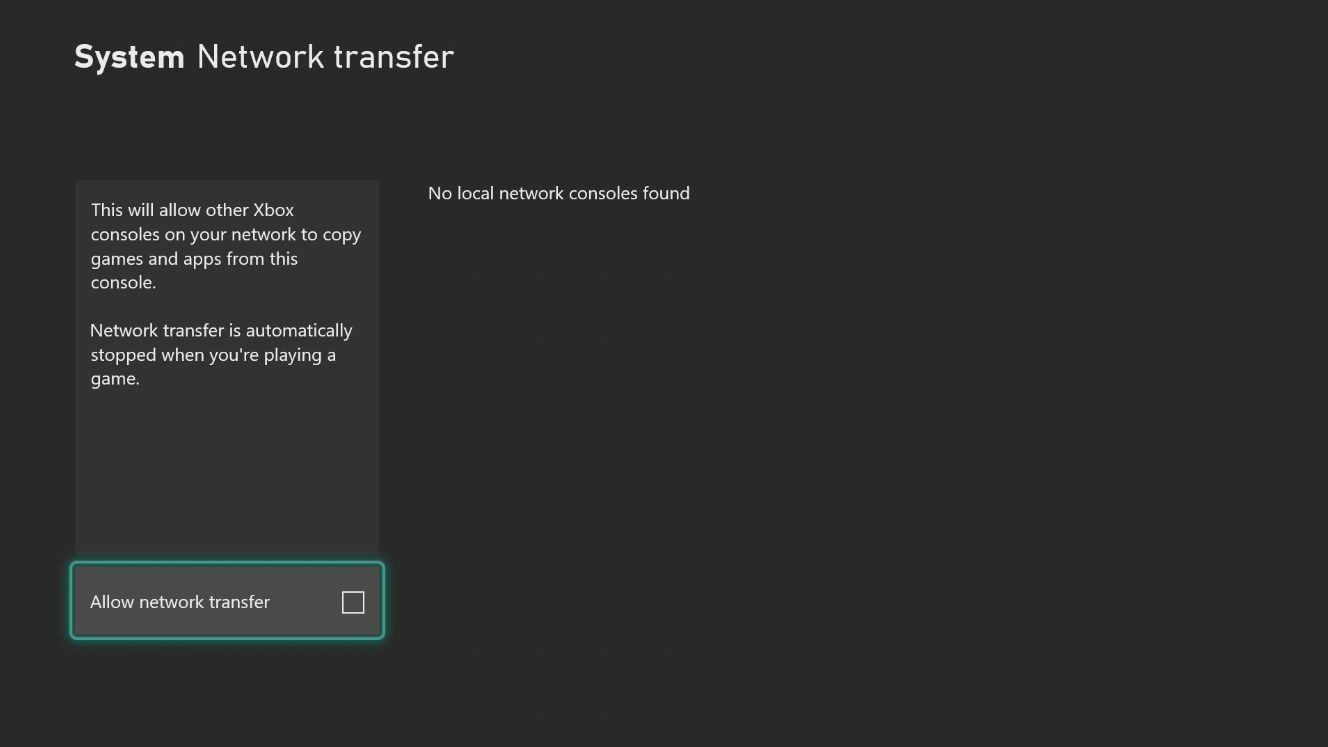
即使您的积压中仍有一些 Xbox One 游戏,您也会希望在 Series X 上玩它们。增加的马力将使您获得更流畅的帧速率,对于较旧的游戏,自动 HDR。 如果您从 Xbox One、Xbox One S 或 Xbox One X 升级,则无需从头开始重新下载这些游戏,只需直接传输它们即可。
将两台主机连接到您的家庭网络(最好使用以太网电缆),然后前往 Xbox One 上的设置 > 系统 > 备份和传输 > 网络传输。 选中允许网络传输框,然后前往 Series X/S 上的相同菜单,选择要复制的游戏,然后点击 Copy Selected。 这可能需要一段时间——再次,强烈建议使用以太网——但完成后,您可以永久拔掉旧 Xbox One。
校准您的 HDR 级别
Xbox Series X 和 Series S 确实在支持 4K 和 HDR 的新型电视上大放异彩,但并非所有 HDR 电视都是一样的。 这就是为什么您的 Xbox 允许您在不丢失图像中任何细节的情况下校准 HDR “pop”的 HDR 级别。 要运行该向导,请转到“设置”>“常规”>“电视和显示选项”>“为游戏校准 HDR”,然后按照屏幕上的说明进行操作,将亮度设置得足够高,使方框消失。 如果您的电视具有 HGIG 模式,请同时启用该模式,并确保在“视频模式”菜单中选择了所有必需的框。
组织和自定义您的主屏幕
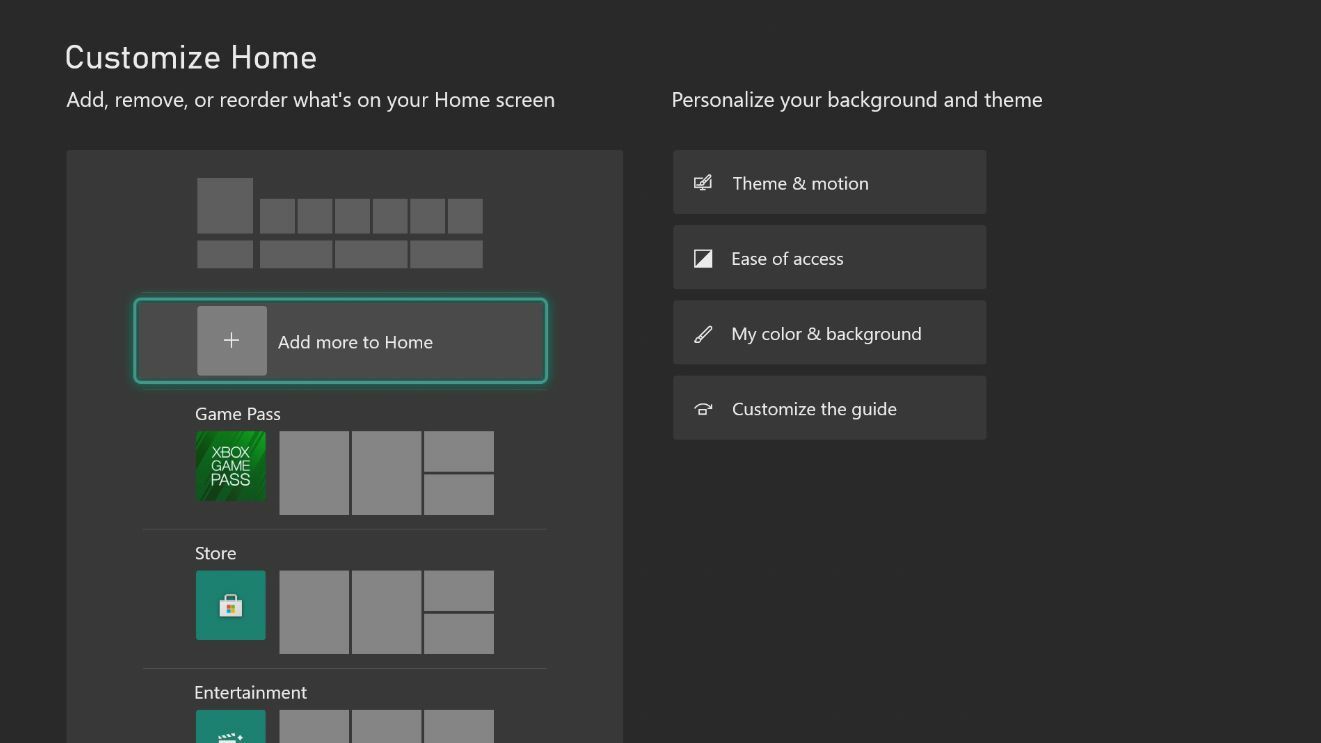
Xbox 的主菜单是可自定义的,允许您在按下 Xbox 按钮时出现的弹出式指南中调整其主题、组织游戏和重新排序菜单。 要深入了解,请按控制器上的“查看”按钮(带有两个矩形的那个)并浏览此菜单。
您可以在主屏幕中添加或删除行、在浅色和深色主题之间切换、更改背景颜色以及自定义“指南”菜单。 您甚至可以为您的游戏创建组,按类型、多人与单人游戏或您接下来要玩的内容进行组织,然后将这些组放在主屏幕的前面和中心。
通过快速恢复从您离开的地方继续
当微软发布 Xbox Series X 和 Series S 时,它对 Quick Resume 做出了很大的贡献,这是一项新功能,可以让你以闪电般的速度在游戏之间切换,从你离开的地方继续。 您实际上不需要做任何特别的事情来使用这个功能——它就可以工作。
在游戏中打开“指南”菜单,然后选择您要开始播放的另一个标题。 第一场比赛将暂停,您可以在多场比赛之间来回移动。 当您选择暂停的游戏时,您会在角落看到一个快速恢复横幅,因为它会在几秒钟内加载完毕。 但是,它确实有一些怪癖和警告,您可以在此处阅读。
静音嘈杂的通知
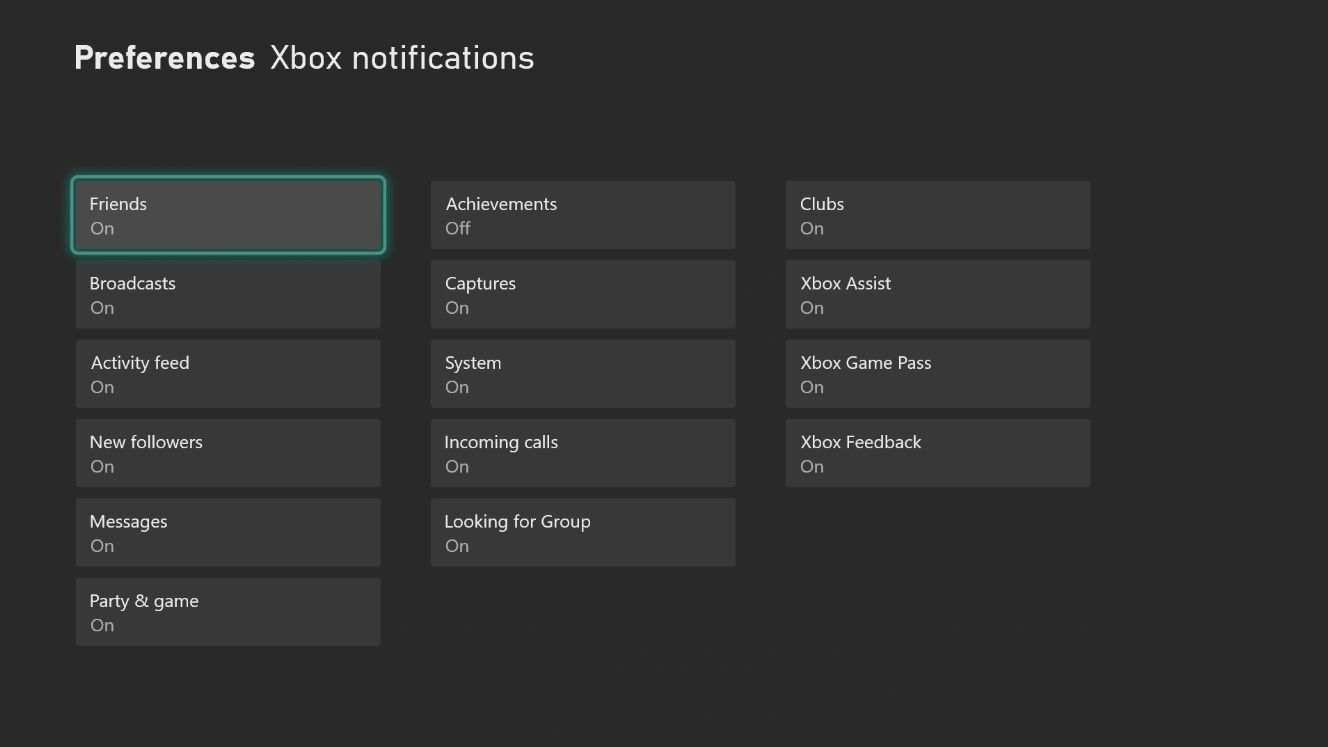
如果您厌倦了中断游戏的通知,您可以从“设置”>“首选项”>“通知”菜单中自定义出现的通知。 从这里您可以完全关闭通知,或选择您想要查看的通知类型以及它们在屏幕上显示的时间。
启用环绕声
得益于价格实惠的 5.1 系统,环绕声比以往任何时候都更容易获得,而杜比全景声 (Dolby Atmos) 让 Xbox 在其与严肃的家庭影院爱好者的竞争中脱颖而出。 Xbox 还支持游戏耳机的不同虚拟环绕格式,如 Windows Sonic、Dolby Atmos 和 DTS Virtual:X。
前往“设置”>“通用”>“音量和音频输出”以设置扬声器输出(您可能需要使用一些设置,具体取决于您的系统配置方式)并启用 3D 耳机音频。 请注意,您需要从 Microsoft Store 安装 Dolby Access 和 DTS Sound Unbound 应用程序才能获得 Dolby Atmos 和 DTS:X 支持。 扬声器支持是免费的,但虚拟耳机音频需要一次性应用内购买。
随时随地玩任何东西
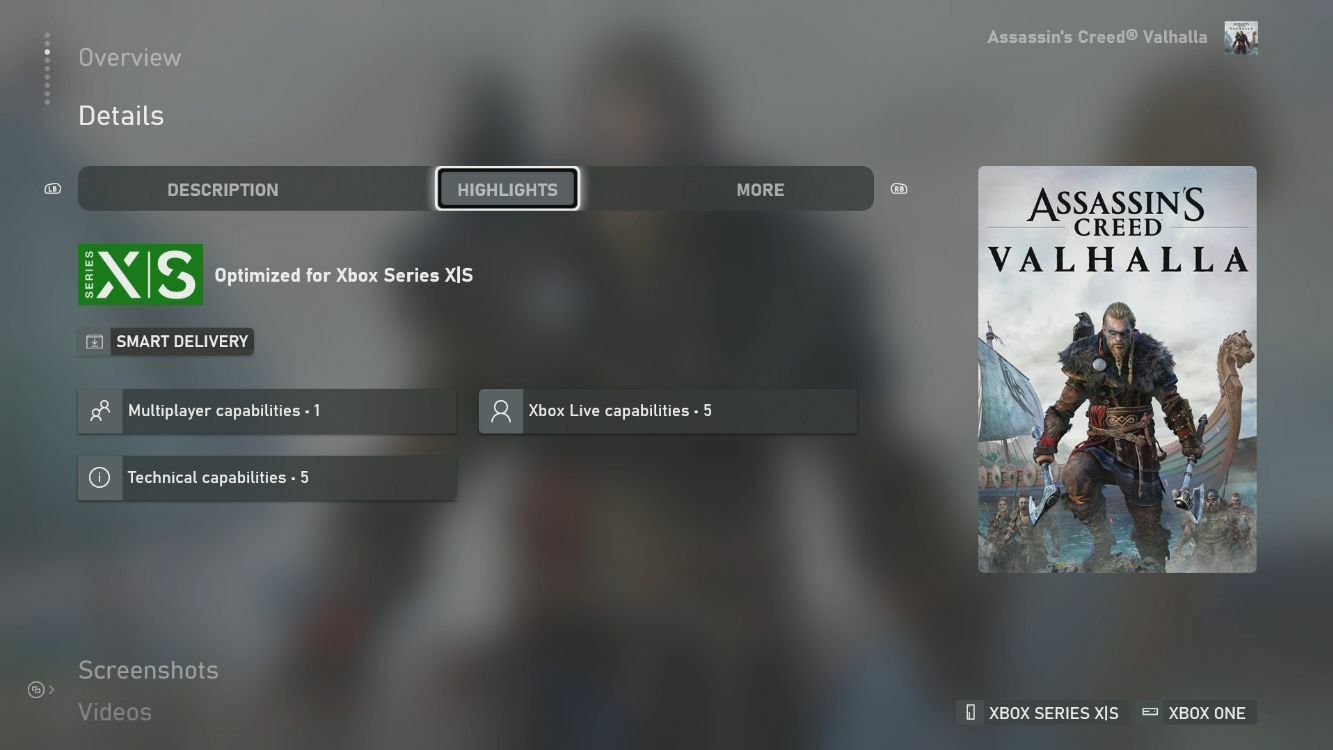
仅仅因为您拥有 Xbox Series X 并不意味着您仅限于玩专为该控制台设计的游戏。 如果您从未完全完成上一代积压工作,Xbox 强大的向后兼容性可以满足您的需求。 Series X 和 Series S 可以玩 Xbox One 可以玩的任何游戏,这意味着许多 Xbox 360 和原始 Xbox 游戏也是如此。
其中一些游戏甚至支持智能交付,这意味着您将免费获得 X 系列优化版游戏。 如果游戏支持 Play Anywhere,您甚至可以在 PC 上玩游戏,在平台之间来回切换而不会丢失进度。
我们的编辑推荐



获得休息时间提醒
有些晚上我坐下来玩 Forza Horizon,不知不觉中,已经三个小时了,我还没有动。 定期休息以让您的手、眼睛和背部休息很重要,您的 Xbox 会定期提醒您这样做。 访问“设置”>“首选项”>“休息提醒” ,将计时器设置为所需的时间间隔,并在提醒您起床时听取 Xbox 的建议。 人体工程学专家建议更频繁地休息,因此 30 分钟是这里的最佳设置。 继续努力很诱人,但你的身体会感谢你。

截图或录制游戏
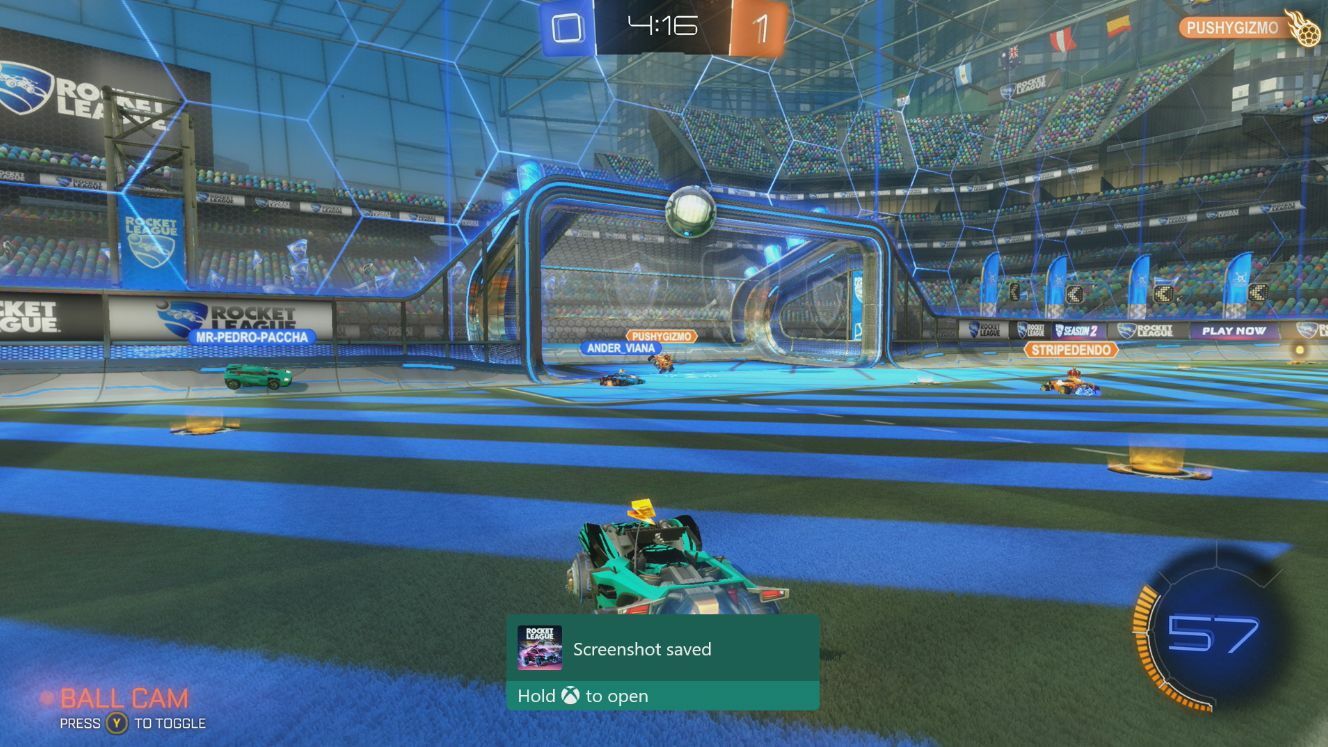
无论您是刚刚完成了一个很棒的组合还是发现了一个有趣的错误,您都可以截取屏幕截图或视频剪辑并与您的朋友分享。 要获取游戏的静止图像,请按控制器上的“共享”按钮(带有箭头的框)。 要将游戏的最后几秒钟捕捉为视频剪辑,请按住分享按钮 - 从那里,您可以选择查看捕捉、编辑它并与全世界分享。 您还可以从Settings > Preferences > Capture & Share调整此功能的工作方式,为视频剪辑设置更长的持续时间,重新映射快捷方式等等。
用你的声音控制 Xbox
Xbox Kinect 可能一直存在争议,但通过语音打开 Xbox 具有令人难以置信的未来感和便利性。 如今,多亏了 Alexa 和 Google 等语音助手,这已经司空见惯,而 Xbox Series X 和 Series S 允许您使用已经拥有的智能扬声器执行许多语音命令。
打开设置 > 设备和连接 > 数字助理并选中启用数字助理。 然后,打开您的 Alexa 或 Google Home 应用程序,将您的 Xbox 添加为新设备,这将使您能够打开或关闭 Xbox、启动某个游戏并用您的声音抓取游戏画面。
从您的手机购买和下载游戏
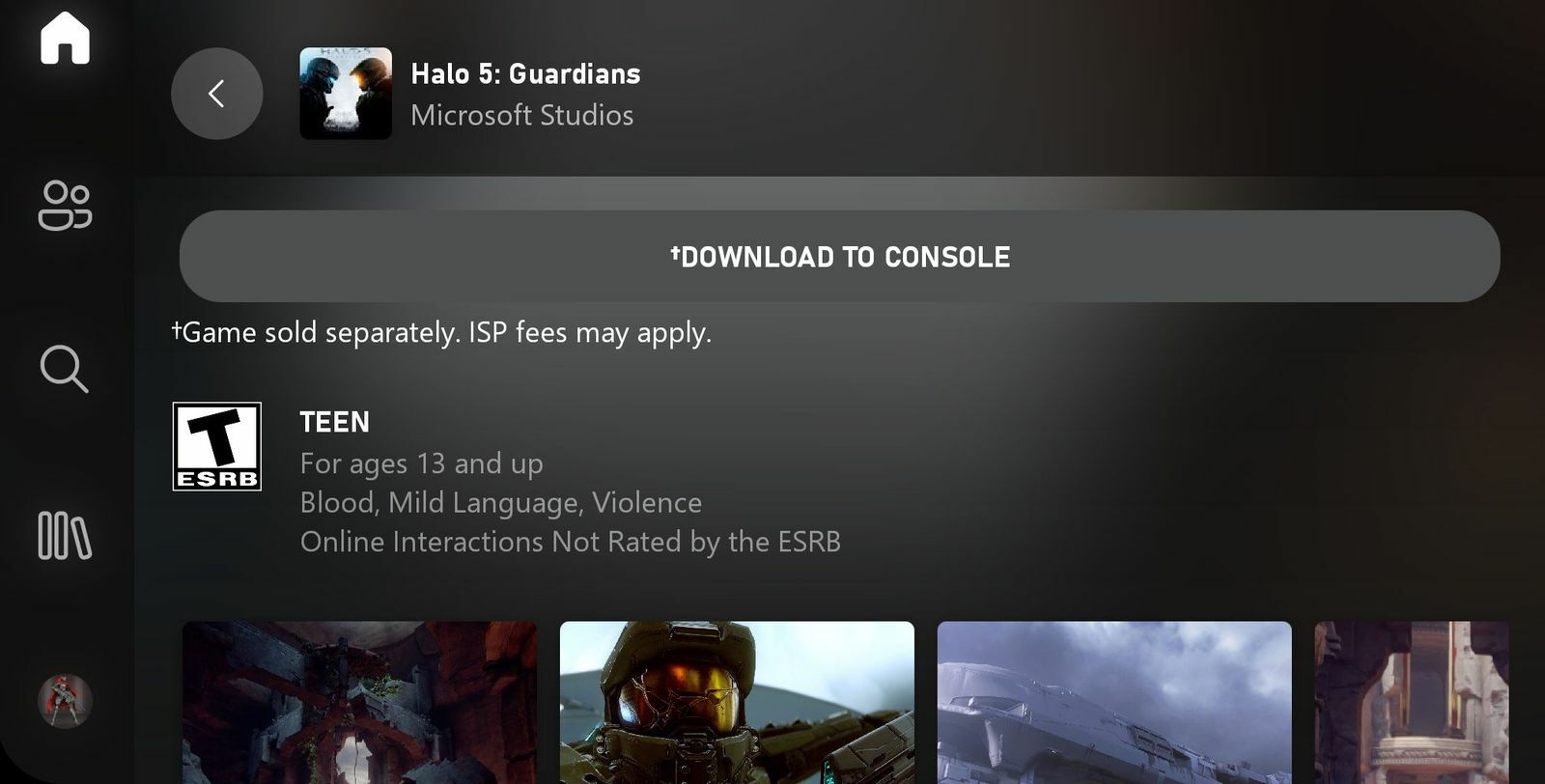
我一直以来最喜欢的一些游戏是当我不在 Xbox 附近时朋友给我的推荐。 无需等待回家后下载这些游戏,您可以从手机上购买它们,然后立即开始将它们下载到您的控制台,这样一躺到沙发上它们就可以准备就绪。 为您的手机(Android、iOS)获取 Xbox 应用程序,连接您的帐户,找到有问题的游戏,然后点击下载到控制台按钮。
